除了外面展場偶爾會出現的軌跡球
小弟我還真的沒完整的搭配電腦使用過
可能因為除了滑鼠的直覺操作比較容易被大眾所接受
加上價格的因素
使得親朋好友間或是一般通路上,常見的選擇皆為滑鼠
不過隨著電腦與生活上、課業上或是工作上的關係愈來愈密切
長時間的操作下,常常提醒我工作超時的
不是親愛的家人、也不是催進度的老闆
而是那隱隱作痛的右手腕 [囧]
儘管兩年前特地換上了微軟那隻暱稱「饅頭鯊」的人體工學鼠
龐大的體積所帶來極佳的包覆感
加上傾斜的設計對於手腕握持時的角度有更好舒適度
但由於無線的關係,即使只裝上一顆電池
其重量對於手腕的負荷依然不小
而雖然一直以來小弟我都沒有接觸過軌跡球
但對於軌跡球相較於滑鼠對於手腕的保護較佳的觀念倒是一直深植我心
所以這次決定給軌跡球一個機會
希望能解除滑鼠對於手腕的負荷
經過幾天的爬文
軌跡球的產品與相關討論果然仍舊屬於小眾市場
目前仍然有發售軌跡球的大廠也僅剩羅技、Elecom 與 Kensington
在經過各方評比以後
決定出手 Kensington 於去年 2009 所新發表的 SlimBlade 軌跡球
儘管它不像自家另一款 Expert Mouse 軌跡球能夠使用各種不同的自定鍵、組合鍵
而是只能使用預設的定義(上面兩組為切換模式,下方兩組為左鍵及右鍵)
但其所搭載的 View Mode 能過直接利用軌跡球來縮放視窗以及平移的功能
對於我在 Photoshop 等工作上可帶來更多的方便度
於是乎.....簡潔的外箱
各種語言簡介
側面簡介
另一側,三種模式的說明(指標/媒體/檢視 模式)
底部,有註明五年保固 .............以及中國製造
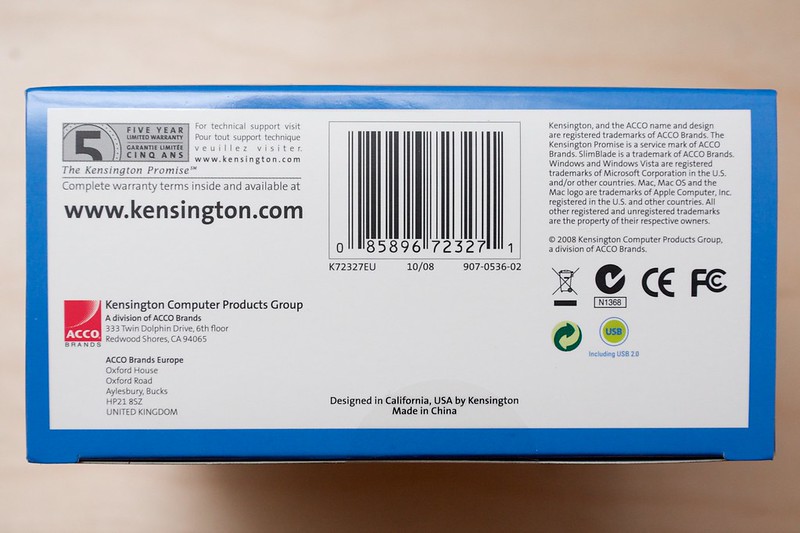
開開開箱!

拿掉說明書後,非常.......不符合他近四千大洋身價的固定包裝

最後底下的是保固條款
至於驅動程式的部份則在「線材」上面有張貼紙
提醒您去哪個網站下載
也好,我從來都沒在裝隨附的驅動程式,都是直接去官網抓最新的版本
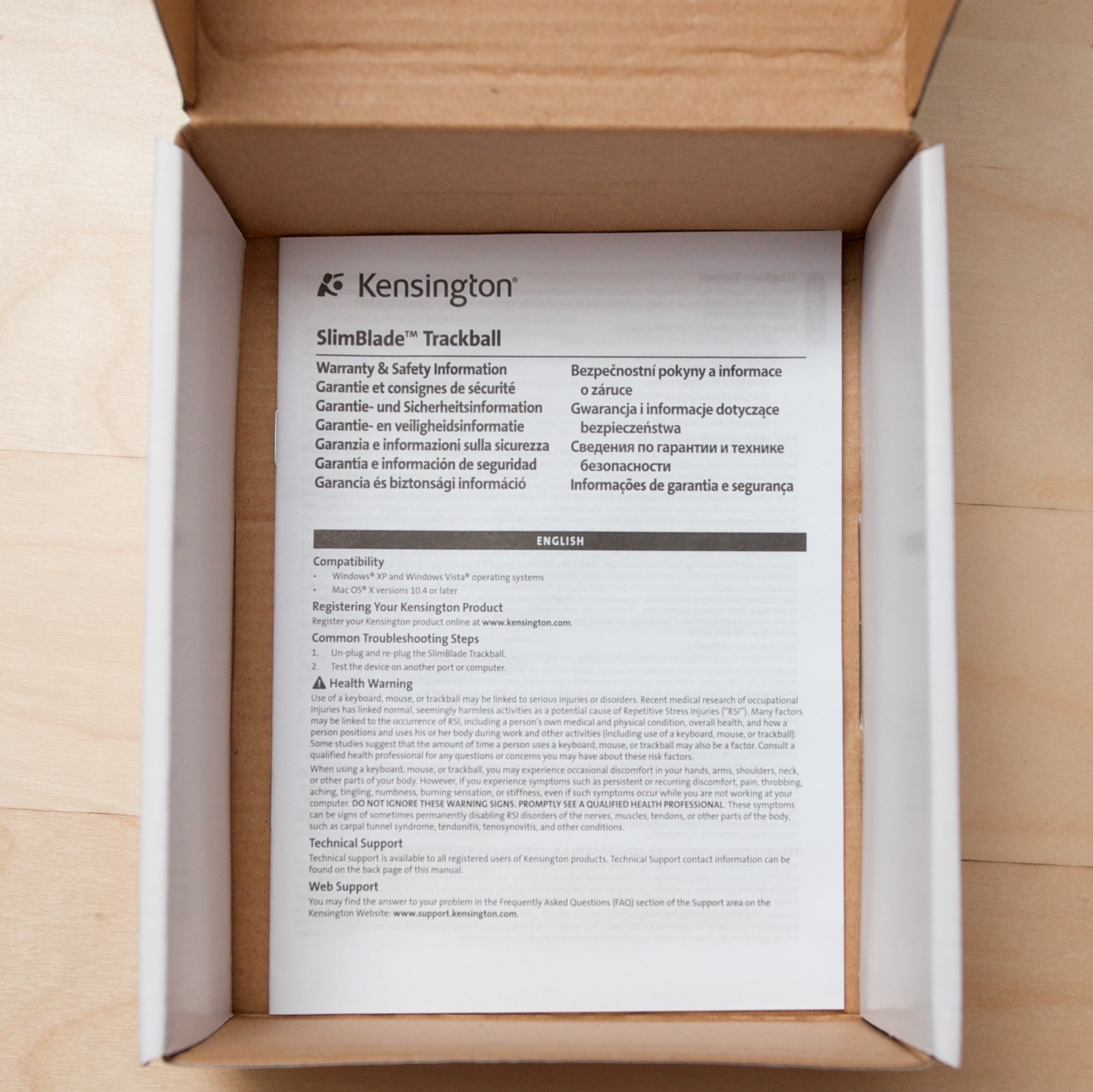
本尊~表面是塑膠材質搭配亮面的處理,質感表現還不錯

把球拿出來以後,在底座上的是保護用泡棉
另外這邊可以看到說明驅動程式下載網址的標籤
軌跡球的部分是由底座的這三個小紅點所支撐
而對於軌跡球的旋轉則有兩組雷射感應器負責偵測
簡潔的 USB 插頭,下方可以看到線材的部份外圍使用了尼龍的編織來保護
另外一面,有 Kensington 的 logo
機身左上方的標籤,可以與自家的其他 SlimBlade 系列周邊做無縫結合
換個角度

目前僅使用了不到兩個小時,但是感覺相當不錯
適應的情況還算良好,不過還是要針對指標的準確度做一下訓練
另外這款軌跡球最特別之處,就是它取消了一般滾輪/轉盤的設計
而是利用多出來的一組雷射感應器,來偵測軌跡球「水平的旋轉」
偵測到軌跡球僅水平的旋轉時,便會啟用滾輪功能
同時從機身發出「答答答」的聲響提醒
不管是網頁的瀏覽、「檢視模式」下的平移+縮放、
「媒體模式」下的音量調整等
直接水平選轉軌跡球本體來啟用滾輪功能真的是相當方便的操作
因為手指不需離開球體本身
另外在安裝了驅動程式以後,才能夠使用特別設計的另外兩種模式
而且在切換模式時會貼心的提醒使用者目前選擇的模式
首先是切回指標模式,除了螢幕中下方會出現半透明的「箭頭圖示」
以 Mac OS X 為例,在上方的工具列也會常駐顯示目前的模式
(如紅箭頭所指位置,由於縮圖的關係所以可能較難辨識,
但其圖示與下方的浮水印是一樣的)
切換為「媒體模式」
由於「檢視模式」須試軟體而定,例如目前使用的 Chrome 就不支援
所以會打個禁止的符號,而上方常駐的部份則保持原模式不變
而開啟 Photoshop 等有支援的軟體時便可以正常切換
最後,有一點我實在不太能忍受
不過我在爬文沒有發現,所以應該是我自己的問題
就是....按鍵的點擊聲也太太太太大聲了吧 XD
搞得四周的人都知道我在點滑鼠了XDDDDD
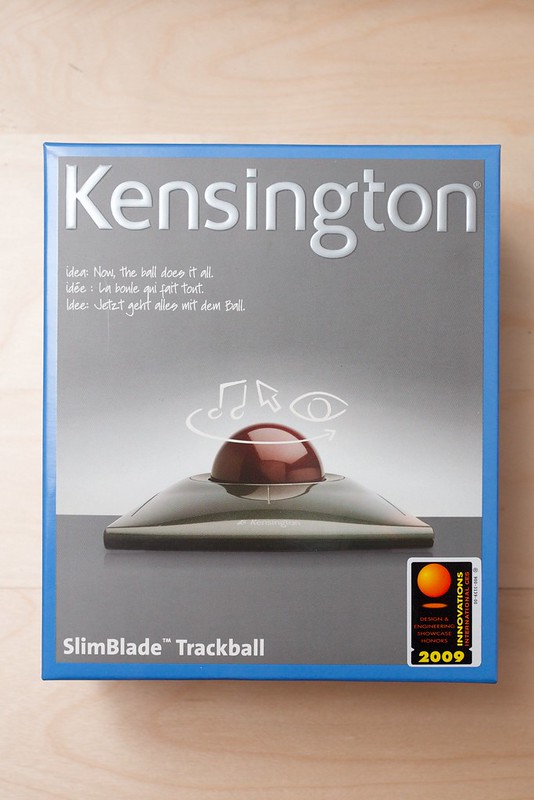
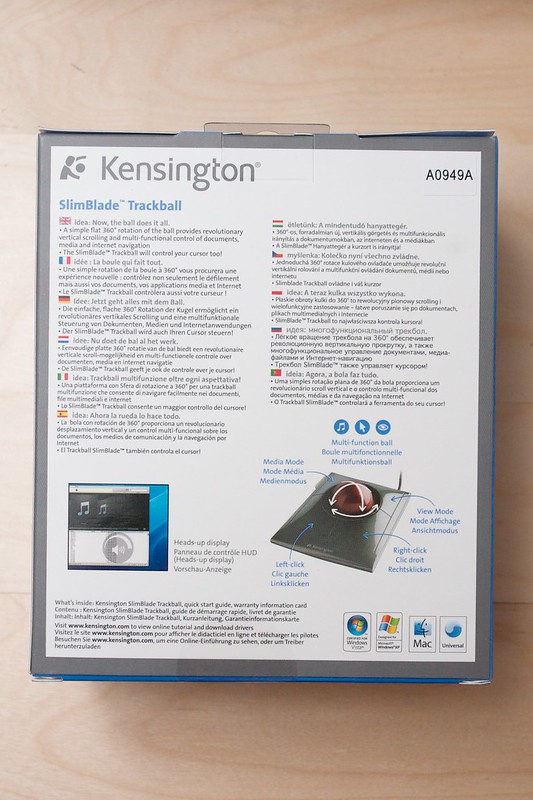
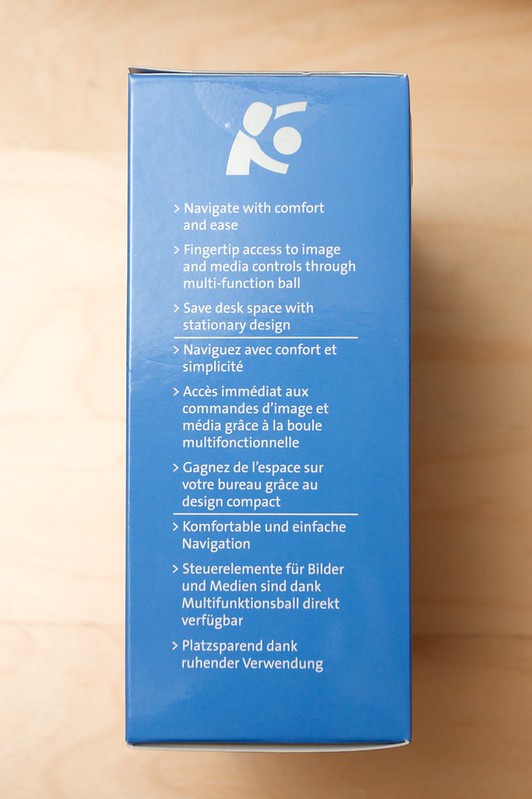
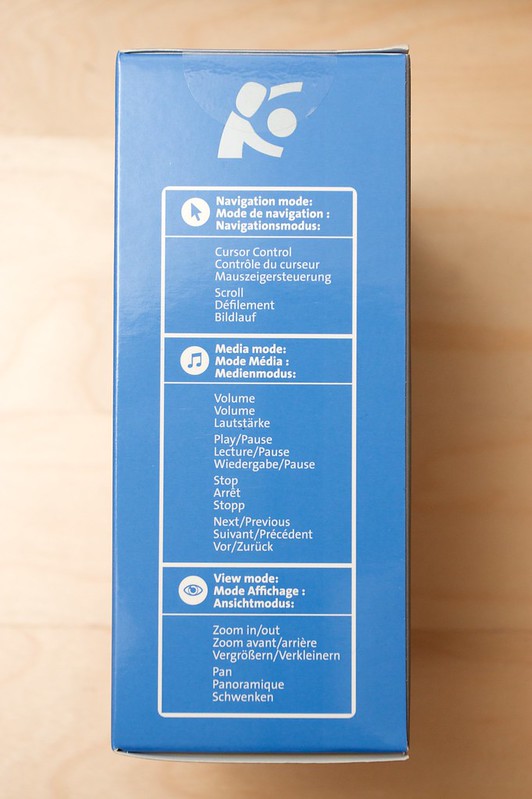















0 留言